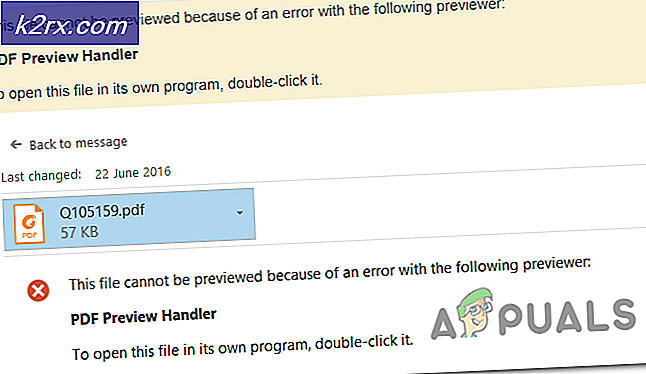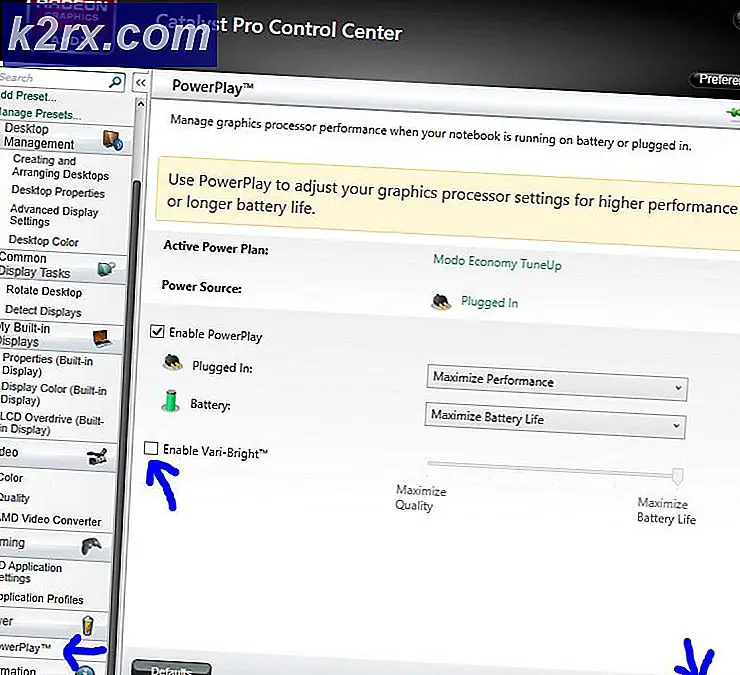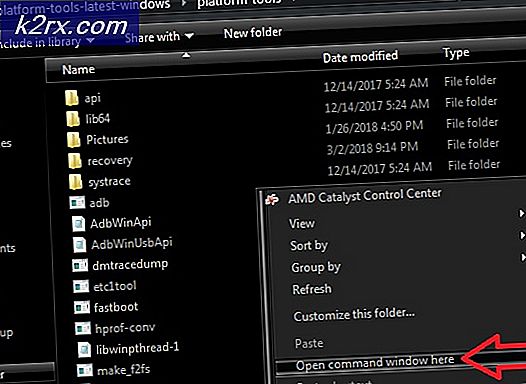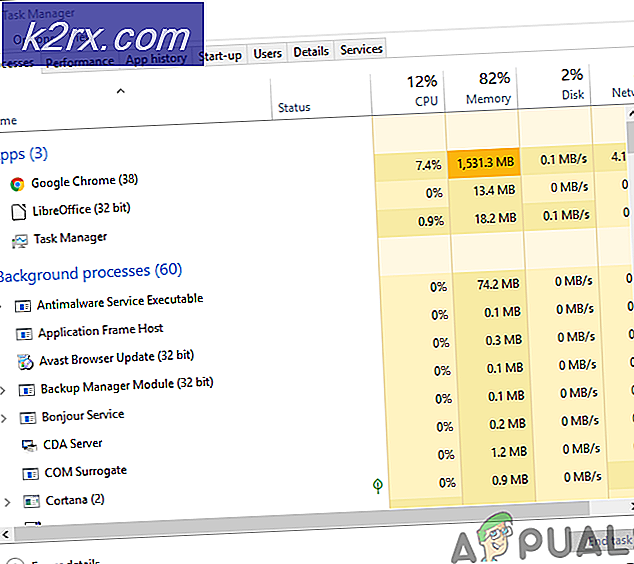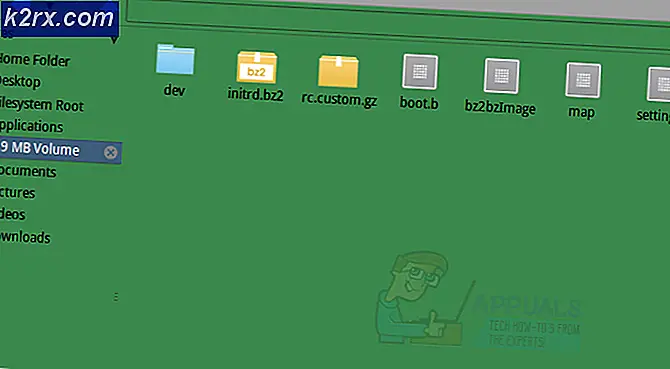Hva er Microsoft Virtual WiFi miniportadapter og hvordan setter du opp?
Windows 7 tok med seg en helt ny verden av funksjoner og funksjoner til Windows, og en av de minst kjente, men svært nyttige funksjonene som ble introdusert med Windows 7, er Microsoft Virtual WiFi Mini Port Adapter . Virtual WiFi Adapter er designet for å i utgangspunktet virtualisere det fysiske nettverkskortet som hver datamaskin har. Dette betyr at du ved hjelp av Microsoft Virtual WiFi Mini Port Adapter kan slå det fysiske nettverkskortet som datamaskinen har i to virtuelle nettverkskort.
En av de to virtuelle nettverkskortene kan da brukes til å koble til det vanlige trådløse nettverket, mens den andre kan brukes til å koble til et annet nettverk, for eksempel en ad hoc eller omgjort til et WiFi Hotspot som brukere av andre nettverk kan koble til . De fleste vet ikke nøyaktig hvordan de kan skifte et virtuelt nettverkskort til et trådløst tilgangspunkt, slik at datamaskinen kan brukes som WiFi Hotspot . Vel, det er to metoder du kan bruke til å enkelt slå Microsoft Virtual WiFi Mini Port Adapter til et trådløst tilgangspunkt for andre to koble til.
Før Microsoft Virtual WiFi Mini Port Adapter kan bli omgjort til et trådløst tilgangspunkt ved hjelp av en hvilken som helst metode, må datamaskinens hovednettverksadapter ha lov til å dele internettforbindelsen med enheter som kobles til den via den virtuelle. For å gjøre dette må du gå til Nettverks- og delingssenter, klikke på Endre adapterinnstillinger, gå over til fanen Deling og merk av i boksen ved siden av Tillat andre nettverksbrukere å koble til via denne datamaskinens Internett-tilkoblingsalternativ .
Metode 1: Konfigurer et trådløst tilgangspunkt ved hjelp av en kommandoprompt
1. Åpne Start-menyen
2. Skriv cmd i søkefeltet og trykk Enter-tasten.
PRO TIPS: Hvis problemet er med datamaskinen eller en bærbar PC / notatbok, bør du prøve å bruke Reimage Plus-programvaren som kan skanne arkiver og erstatte skadede og manglende filer. Dette fungerer i de fleste tilfeller der problemet er oppstått på grunn av systemkorrupsjon. Du kan laste ned Reimage Plus ved å klikke her3. I vinduet som dukker opp, skriv inn netsh wlan sett hostednetwork modus = tillat ssid = VirtualNetworkName key = Passord, erstatte VirtualNetworkName med ønsket navn på tilgangspunkt og passord med ønsket passord for tilgangspunktet.
4. Skriv deretter netsh wlan start hostednetwork i kommandoprompt og trykk Enter. Dette gjør det mulig for trådløst tilgangspunkt og tilgangspunktet å vises i andre brukeres lister over trådløse nettverk.
5. Hvis du vil se detaljer knyttet til det trådløse tilgangspunktet til enhver tid, skriv netsh wlan show hostednetwork i en åpen kommandoprompt.
PRO TIPS: Hvis problemet er med datamaskinen eller en bærbar PC / notatbok, bør du prøve å bruke Reimage Plus-programvaren som kan skanne arkiver og erstatte skadede og manglende filer. Dette fungerer i de fleste tilfeller der problemet er oppstått på grunn av systemkorrupsjon. Du kan laste ned Reimage Plus ved å klikke her